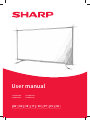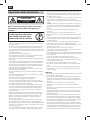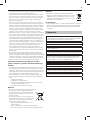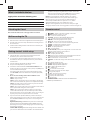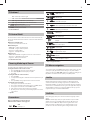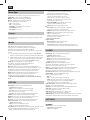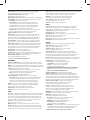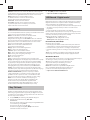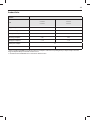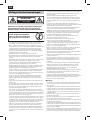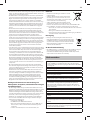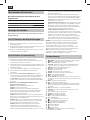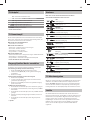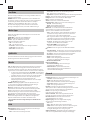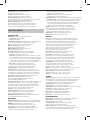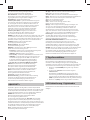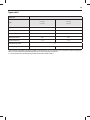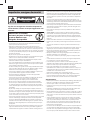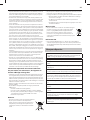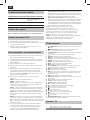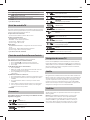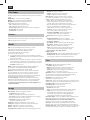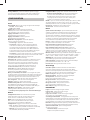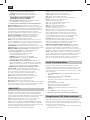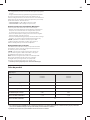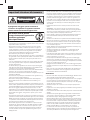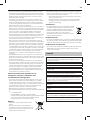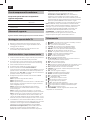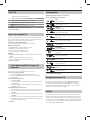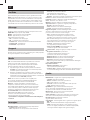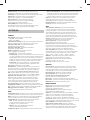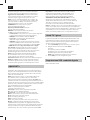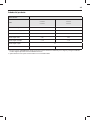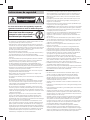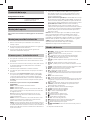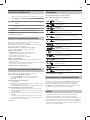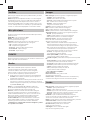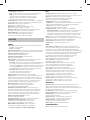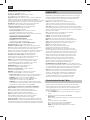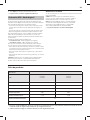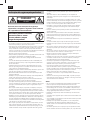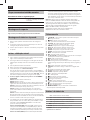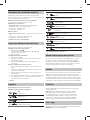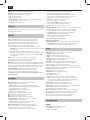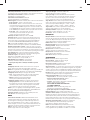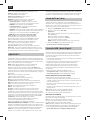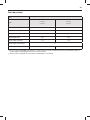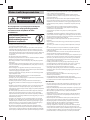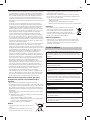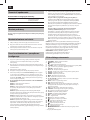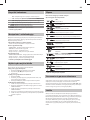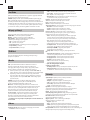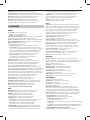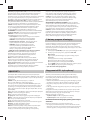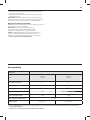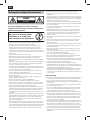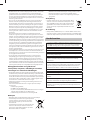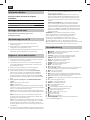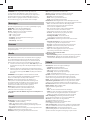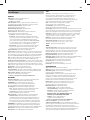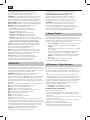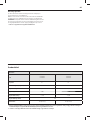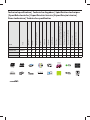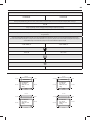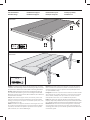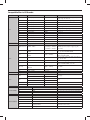Sharp G32HI5012EB43W Mode d'emploi
- Catégorie
- Téléviseurs LCD
- Taper
- Mode d'emploi
La page charge ...
La page charge ...
La page charge ...
La page charge ...
La page charge ...
La page charge ...
La page charge ...
La page charge ...
La page charge ...
La page charge ...
La page charge ...
La page charge ...
La page charge ...
La page charge ...
La page charge ...
La page charge ...
La page charge ...
La page charge ...
La page charge ...

FR
Importantes consignes de sécurité
ATTENTION
RISQUE D’ÉLECTROCUTION
NE PAS OUVRIR
Svp, lire ces consignes de sécurité et respecter les
avertissements suivants avant que l'appareil ne soit
actionné:
A n d’éviter un incendie,
maintenir toujours les bougies
et autres ammes nues
éloignées de ce produit.
• Les télévisions avec écran de 43" ou plus doivent être soulevées et
portées par au moins deux personnes.
• Cette TV ne contient aucune pièce qui pourrait être réparée par
l'utilisateur. En cas de défaut, contacter le fabricant ou l'agent autorisé
qui assure le service après-vente. Le contact avec certaines parties situ-
ées à l'intérieur de la TV pourrait mettre votre vie en danger. La garantie
ne couvre pas les défauts provoqués par des réparations e ectuées par
des tiers non autorisés.
• Ne pas enlever la partie arrière de l'appareil.
• Cet appareil est conçu pour la réception et la reproduction des signaux
vidéos et sonores. Toute autre utilisation est interdite.
• Pour déconnecter la télévision de l’alimentation électrique, veuillez
débrancher la che de la prise d’alimentation.
• Si le cordon d'alimentation est endommagé, il doit être remplacé par le
fabricant, un agent du service après-vente ou des personnes de quali -
cations similaires a n d'éviter un risque.
• La distance idéale pour regarder une TV est approximativement équiva-
lente à cinq fois la diagonale de l'écran. Les ré exions d'autres sources
lumineuses sur l'écran peuvent altérer la qualité de l'image.
• S'assurer que la TV dispose d'une ventilation su sante et qu'elle n'est
pas à proximité d'autres appareils et d'autres meubles.
• Assurez une distance minimum de 5cm autour de l'appareil a n
d'assurer une ventilation su sante.
• S'assurer que les ouvertures de ventilation sont dégagées des articles
tels que des journaux, des nappes de table, des rideaux, etc…
• La TV est conçue pour être employée sous un climat modéré.
• Ne pas exposer la TV aux égouttures ou éclaboussures de liquides.
• La TV est conçue exclusivement pour une utilisation dans un endroit
sec. Quand on utilise la TV à l'extérieur, s'assurer qu'elle est protégée
contre l'humidité (pluie, éclaboussures d'eau). Ne jamais exposer la TV
à l'humidité.
• Ne placez pas d’objets, de récipients remplis de liquide, comme des
vases, etc..., sur la télévision. Ces récipients pourraient être renversés, ce
qui mettrait en danger la sécurité électrique. Placer la TV exclusivement
sur des surfaces plates et stables. Ne placer aucun objet tel qu'un journal
ou une couverture, etc. sur ou sous la TV.
• S'assurer que l'appareil n'est posé sur aucun câble électrique qui pourrait
ainsi être endommagé. Les téléphones mobiles et autres dispositifs
tels que les adaptateurs WLAN (Réseau local sans l), les caméras de
surveillance avec transmission sans l du signal, etc. peuvent causer de
l'interférence électromagnétique et ne devraient pas être placés près
de l'appareil.
• Ne pas placer l'appareil près d'éléments chau ants ou dans un endroit
exposé à la lumière directe du soleil cela ayant un e et négatif sur le
refroidissement de l'appareil. La chaleur accumulée est dangereuse et
peut sérieusement réduire la vie de l'appareil. A n d'assurer la sécurité,
demander à une personne quali ée d'enlever la poussière de l'appareil.
• Essayer d'empêcher l'endommagement des câbles ou adaptateurs du
secteur. L'appareil ne peut être connecté qu'aux câbles ou adaptateurs
du secteur.
• Les orages sont dangereux pour tous les appareils électriques. Si le
secteur ou le câblage aérien est frappé par la foudre, l'appareil peut être
endommagé, même s'il était éteint. Il faudrait débrancher tous les câbles
et connecteurs de l'appareil avant un orage.
• Pour nettoyer l'écran de l'appareil, utiliser seulement un tissu humide et
doux. Employer seulement de l'eau propre, jamais de détergents et en
aucun cas des dissolvants.
• Placer la TV près du mur pour éviter la possibilité de la faire tomber en
la poussant.
• AVERTISSEMENT - Ne placez jamais une télévision dans un emplace-
ment instable. Une télévision peut tomber, causant de graves blessures
corporelles, voire la mort. De nombreuses blessures, particulièrement
chez les enfants, peuvent être évitées en prenant de simple précautions
telles que:
• Utiliser des meubles de télévision recommandés par le fabricant.
• N’utiliser que des meubles pouvant supporter la télévision de manière
sûre.
• S’assurer que la télévision ne dépasse pas du bord du meuble la sup-
portant.
• Ne pas placer la télévision sur un haut meuble (par exemple, armoire ou
étagères) sans ancrer le meuble et la télévision à un support adapté.
• Ne pas placer la télévision sur un tissu ou autre matériau pouvant être
entre la télévision et le meuble de support.
• Éduquer les enfants sur les dangers de grimper sur les meubles pour
atteindre la télévision ou ses commandes.
• S’assurer que les enfants ne puissent pas grimper ou attraper la télévi-
sion.
• Si votre télévision existante est conservée et changée d’emplacement,
les considérations ci-dessus s’appliquent aussi.
• Les instructions exposées ci-dessous sont une manière plus sûre
d'installer la TV par xation murale, supprimant ainsi la possibilité qu'elle
tombe vers l'avant et provoque des blessures et des dégâts.
• Pour ce type d'installation une corde d'attache est nécessaire
A) En utilisant un ou deux trous pour la xation murale et les vis (les vis
sont déjà fournies dans les trous pour la xation murale), attacher une
extrémité de la corde d'attache à la TV.
B) Fixer l'autre extrémité de la corde d'attache au mur.
• Note : En cas de décharge électrostatique (ESD), l’appareil peut fonc-
tionner de manière inappropriée. Dans ce cas, éteignez et rallumez le
téléviseur. Le téléviseur se remettra à fonctionner normalement.
Avertissement:
• N'utilisez pas de télévision directement après déballage. Attendez que la
télévision se réchau e à la température ambiante avant de l'utiliser.
• Assurer toujours le libre accès à la che secteur de la TV.
• L'appareil n'est pas conçu pour un usage dans un lieu de travail équipé
de moniteurs.
• L'utilisation systématique des écouteurs à un niveau de volume élevé
peut conduire à des dommages irréversibles de l'audition.
• Assurer l'élimination de cet appareil et de tous les composants y compris
les batteries, en conformité avec les normes environnementales. Dans le
doute, entrer en contact avec l'autorité locale pour les détails concernant
le recyclage.
• Tout en installant l'appareil, se souvenir que les surfaces des meubles
sont traitées avec divers vernis, plastiques, etc. ou qu'elles peuvent être
cirées. Les produits chimiques contenus dans ces produits peuvent
avoir une réaction avec le support de la TV. Ceci pourrait faire que des
morceaux de matériaux collent à la surface des meubles, qu'il sera dif-
cile d'enlever, voire impossible.
• L'écran de la TV aété fabriqué selon des conditions de qualité supérieure
et aété examiné en détail plusieurs fois, pour déceler les pixels défec-
tueux. En raison des propriétés technologiques du processus de fabrica-
tion, il n'est pas possible d'éliminer l'existence d'un nombre restreint

21
de points défectueux sur l'écran (même avec soin extrême, au cours de
la production). Ces pixels défectueux ne constituent pas un défaut en
termes de condition de garantie si leur ampleur n'est pas plus grande
que les limites dé nies par la norme DIN.
• Le fabricant ne saurait être tenu responsable de tout problème lié au
service client relatif au contenu ou aux services d'une tierce partie. Tout
commentaire, question ou service relatif aux blessures résultant d'un
contenu ou service tiers doit être dirigé au fournisseur du contenu ou
service approprié.
• Il existe de nombreuses raisons pouvant vous empêcher d'accéder au
contenu ou aux services de l'appareil non directement liées à l'appareil,
y compris, mais non limitées à, une panne de courant, un problème de
connexion internet ou de con guration de votre appareil. Universal Me-
dia Corporation, ses directeurs, employés, agents, prestataires et a liés
ne sauraient être tenus responsables de vous ou de tout autre tierce
partie quant à de telles pannes ou problèmes de maintenance, quelle
que soit la cause ou que le problème n'ait pu ou non être évité.
• Tous les contenus et services tiers accessibles via cet appareil vous sont
fournis « tel quel » et « tel que disponible » et Universal Media Corpora-
tion et ses a liés ne sauraient formuler aucune garantie ou représenta-
tion de quelque nature que ce soit, expresse ou tacite, y compris, mais
sans s'y limiter, d'absence de contrefaçon, d'adéquation à un usage
particulier, de disponibilité, de précision, de complétude, de sécurité, de
titre, d'utilité, de manque de négligence ou d'erreur, de fonctionnement
ininterrompu ou d'utilisation du contenu ou des services fournis ou du
contenu ou que le contenu ou les services répondront à vos exigences
et attentes.
• « Universal Media Corporation » n'est pas un agent de tels fournisseurs
tiers et n'assume aucune responsabilité des actes et omissions de tels
fournisseurs tiers de contenu ou de services, ou de tout aspect du
contenu ou des services liés à de tels fournisseurs.
• En aucun cas « Universal Media Corporation » et/ou ses a liés ne pour-
ront être tenus responsables envers vous ou un tiers de tout dommage
direct, indirect, accidentel, punitif, consécutif ou tout autre type de
dommage, que la responsabilité soit faites sur la base d'un contrat, de
la responsabilité civile, d'une violation de garantie, d'une responsabilité
stricte ou autre et que Universal Media Corporation et/ou ses a liés
n'aient été ou non avisés de la possibilité de telles dommages.
Information importante concernant l'utilisation
des jeux vidéos, des ordinateurs, des légendes et
d'autres a chages d'image xe.
• L'utilisation prolongée du matériel d'émission d'image xe peut causer
une “image fantôme “ permanente sur l'écran LCD (ceci étant désigné
parfois inexactement “brûlure d'écran“). Cette image fantôme est alors
visible de manière permanente sur l'écran d'arrière-plan. C'est un dom-
mage irréversible. Il est possible d'éviter de tels dommages en suivant les
instructions suivantes ci-dessous:
• Ramener le réglage de la luminosité ou du contraste à un niveau mini-
mum de visibilité.
• Ne pas a cher l'image xe pendant une longue période. Éviter
l'a chage de:
» l'horaire du télétexte et les diagrammes,
» le menu de la TV ou du DVD, par exemple le contenu du DVD,
» En mode „Pause“ (maintien): Ne pas employer ce mode longtemps,
par exemple tout en observant un DVD ou une vidéo.
» Arrêter s'il n'est pas utilisé.
Batteries
• Observer la polarité correcte en insérant les batteries.
• Ne pas exposer les batteries aux températures
élevées et ne pas les placer dans des endroits où la
température pourrait augmenter rapidement, par
exemple près d'un feu, ou directement à la lumière
solaire.
• Ne pas exposer les batteries à la chaleur rayonnante excessive, ne pas les
jeter au feu, ne pas les démonter et ne pas essayer de
• recharger les batteries non-rechargeables. Elles peuvent fuir ou exploser.
» Ne jamais utiliser ensemble des batteries di érentes ou mélanger
les neuves et les usagées.
» Se débarrasser des batteries d'une manière respectueuse de
l'environnement.
» La plupart des pays de l'Union Européenne règlent par la loi la mise
au rebut des batteries.
Mise au rebut
• Ne pas se débarrasser de la TV avec les déchets ménagers
non triés. La renvoyer à un point de ramassage indiqué
pour le recyclage WEEE (déchets d'équipements élec-
triques et électroniques). Agir ainsi, aide à conserver
les ressources et à protéger l'environnement. Entrer en
contact avec le détaillant ou les autorités locales pour plus
d'information.
Déclaration CE:
• Par la présente, UMC Poland Sp. z o.o. déclare que cette TV LED est
conforme aux principales exigences et autres clauses pertinentes de la
directive RED 2014/53/EU. https://www.sharpconsumer.eu/documents-
of-conformity/
Marques déposées
• Les termes HDMI et HDMI High-De nition Multimedia Interface et
logo HDMI sont protégés par le droit d'auteur et sont la propriété de
HDMI Licensing, LLC aux États-Unis et dans d'autres pays.
• Le logo “HD TV” est une marque commerciale de DIGITALEUROPE.
• Le logo “HD TV 1080p” est une marque commerciale de DIGITALEU-
ROPE.
• Le logo DVB est la marque déposée de Digital Video Broadcasting -
DVB - Project.
• Fabriqué sous licence de Dolby Laboratories. Dolby, Dolby Audio et le
symbole double-D sont des marques déposées de Dolby Laboratories.
• Pour les brevets DTS, référez-vous à http://patents.dts.com. Fabriqué
sous licence de DTS Licensing Limited. DTS, le sigle et l'association de
DTS et du sigle sont des marques déposées. DTS TruSurround est une
marque déposée de DTS Inc. © DTS, Inc. Tous droits réservés.
• YouTube et le logo YouTube sont des marques déposées de Google
Inc
• Le logo Wi-Fi CERTIFIED est une marque de certi cation de la Wi-Fi
Alliance.
• Wi-Fi CERTIFIED Miracast et Miracast sont des marques déposées Wi-Fi
Alliance.
• DLNA, le logo DLNA et DLNA CERTIFIED sont des marques déposées,
marques de service ou des marques de certi cation de la Digital
Living Network Alliance.
• MHL et le logo MHL sont des marques de commerce, marques de
services ou marques déposées de MHL, LLC aux États-Unis et/ou dans
d’autres pays.
• La marque et les logos Bluetooth® sont des marques déposées de
Bluetooth SIG., Inc.
Cd
• Harman Kardon est une marque déposée de HARMAN International
Industries, Incorporated, enregistrée aux États-Unis et/ou dans
d'autres pays.

FR
Ce qui est inclus dans la boîte
La fourniture de cette TV inclut les pièces suivantes:
• 1x TV • 1x Paquet d'installation de
support TV
• 1x Télécommande • 1x Manuel d'utilisation
• 2x batterie AAA
Fixation du support
Suivre les instructions à la dernière page de ce manuel d'utilisation.
Fixation murale de la TV
1. Retirez les quatre vis fournies des trous de montage mural
2. Vous pouvez maintenant facilement xer le support mural sur les trous
de montage à l'arrière de la TV.
3. Installez le support de montage mural sur la télévision, selon les
instructions du fabricant du support.
Pour commencer - mise en place initiale
1. En utilisant le câble RF, reliez la TV à la prise murale de l'antenne TV.
Relier le câble d'alimentation à la prise de courant.
2. Pour raccorder à internet avec une connexion laire, connectez un
câble Ethernet/Cat 5 (non compris) entre votre TV et votre modem/
routeur haut débit.
3. Insérer les batteries fournies dans la télécommande.
4. Appuyer ensuite sur le bouton "Standby" (Veille) pour mettre la TV
sous tension.
5. Apparition de la vue Première installation. Si la vue n'apparaît pas,
presser [ MENU ] sur la télécommande puis 8-8-8-8 et le menu
apparaîtra. Pour modi er l'un de ces réglages par défaut, utiliser
les boutons de dé lement ▲/▼/◄/►. Pour quitter le menu à tout
moment, presser le bouton [EXIT].
6. Mettre en place les réglages souhaités dans la vue Première
installation.
ÉTAPE 1 - Réglage de la langue du menu TV.
ÉTAPE 2 - Réglage de votre pays.
ÉTAPE 3 - Réglage de la connexion réseau Si vous souhaitez sauter
cette étape et connecter la TV au réseau plus tard, veuillez choisir
Sauter l'étape de réglage du réseau.
ÉTAPE 4 - Sélection de l'emplacement de la TV. Pour une utilisation
domestique, veuillez sélectionner Mode Domicile. Pour le mode de
démonstration en magasin, veuillez sélectionner Mode Magasin.
ÉTAPE 5 - Choisissez si votre TV est équipée d'un support ou montée
sur mur. La TV choisira les réglages audio optimaux pour l'option
sélectionnée.
ÉTAPE 6 - Choisissez la source en entrée que vous souhaitez utiliser.
Si vous avez un câble RF raccordé directement à votre TV, choisissez
DTV. Si vous avez une entrée satellite connectée à votre TV, choisissez
DVB-S. Si vous utilisez un décodeur, veuillez sélectionner l'entrée TV à
laquelle il est connecté.
7. Si vous avez sélectionné dans la dernière étape DTV ou DVB-S2,
on vous demandera si vous souhaitez syntoniser les chaines. Si
vous choisissez « No » (Non), vous pouvez syntoniser les chaines
ultérieurement via le menu CONFIGURATION/CANAL. Si vous
choisissez « Yes » (Oui), le menu de syntonisation apparaitra.
Syntonisation de la TV numérique : Pour l'antenne DVB, veuillez
choisir le type de signal en entrée. Terrestre ou câble. Puis choisissez
Réglage auto et entrez vos paramètres préférés. Choisissez à nouveau
Réglage auto pour démarrer la syntonisation des chaines.
Syntonisation satellite (DVB-S2) : Choisissez Réglage auto et
Satellite. Ce menu permet de choisir un satellite. Choisissez le satellite
sur lequel vous souhaiter vous syntoniser en pressant la touche OK
sur la télécommande. Puis retournez au menu précédent en pressant
la touche RETOUR sur votre télécommande et en choisissant Réglage
auto pour démarrer la syntonisation des chaines.
NOTES : Pour accélérer la syntonisation des chaines satellites,
certains pays disposent d'une liste de chaines pour le fournisseur
satellite le plus populaire de cette région. Si c'est le cas pour votre pays
sélectionné, on vous demandera si vous souhaitez charger la liste de
chaines préinstallée. Si vous choisissez « Yes » (Oui), la liste de chaines
satellite sera importée vers votre TV sous quelques secondes.
CONSEIL : Si des canaux sont manquants, cela provient vraisemblablement
de la puissance du signal, il faudrait alors envisager de relier à
un ampli cateur de signal et syntoniser à nouveau la TV.
Télécommande
1. STANDBY (Veille) – Allumer la TV quand elle se trouve en Veille ou
vice versa.
2.
MUTE (Sourdine) – Mettre le son en sourdine ou vice versa.
3. 0 – 9 – pour sélectionner directement les canaux TV.
4. TV GUIDE (Guide TV) – Ouvre le guide hebdomadaire de la TV (Mode
numérique).
5.
– Pour retourner au canal précédemment regardé.
6. PICTURE – Parcourir les options du mode Image.
7. VOL ▲/▼ – Pour augmenter/ diminuer le volume du son.
8. CH ▲/▼ – Pour monter ou descendre dans la liste des canaux à obser.
9. SOUND – Parcourir les options du mode Son.
10. SOURCE – Pour a cher le menu d'une entrée/source.
11. MENU – a che le menu sur l'écran (Option OSD).
12. EXIT (Sortie) – Sortir de tous les menus.
13. (▲/▼/◄/►/ OK) – Permet de naviguer sur les menus de l'écran et
d'ajuster les réglages du système selon l'option recherchée.
14. BACK – Retour au menu précédent.
15. FAV – Pour a cher les favoris du menu.
16. INFO – Presser une fois pour l'information actuelle/suivante du canal.
Presser deux fois pour les informations de programme à propos du
programme en cours.
17. TEXT – Mode télétexte - Pour a cher le télétexte
18. SUBTITLE (Sous-titre) – Pour commuter le dialogue au bas de l'écran
(marche/arrêt).
19. TV – Commuter vers la source numérique de la TV.
20. YouTube – A che l'application Youtube.
21. NETFLIX – A che l'application NETFLIX
22. NET+ – A che le menu AQUOS NET+.
23. Rec
1
– Enregistrement d'une vidéo personnelle (PVR)
24.
– Pour relancer le chapitre en cours
25.
– Pour avancer au prochain chapitre
26.
– Pour arrêter la lecture.
27. Rec List
1
– Ouvre la liste des enregistrements.
28.
– Pour actionner le mode de rebobinage rapide.
29.
– Pour actionner le mode d'avance rapide.
30.
– Lecture/pause
31. BOUTONS DE COULEURS – Télétexte additionnel et fonctions OSD.
1
- disponible uniquement avec la fonction PVR
Boutons* TV
Vol+ Volume vers le haut et menu de droite
Vol- Volume vers le bas et menu de gauche

23
CH+ Programme/Canal vers le haut et menu vers le haut
CH- Programme/Canal vers le bas et menu vers le bas
MENU A che le Menu/OSD
SOURCE A che le menu de la source d'entrée
STANDBY Marche/Arrêt de la mise en veille
* - pour TV avec boutons
Stick* de contrôle TV
Le stick de contrôle TV est situé près du coin inférieur gauche de la partie
arrière de la TV. Vous pouvez l'utiliser à la place de la télécommande pour
contrôler la plupart des fonctions de votre TV.
Lorsque la TV est en mode veille :
• pression brève du stick de contrôle - Mise en route
Lorsque vous regardez la TV :
• GAUCHE/DROITE – volume haut/bas
• HAUT/BAS – chaîne suivante/précédente
• pression brève - A che le menu
• pression longue - Mise en veille
Dans le menu:
• GAUCHE/DROITE/HAUT/BAS – navigation du curseur sur les menus à
l'écran
• pression brève - OK/Con rmer l'élément sélectionné
• pression longue - Retour au menu précédent
* - pour TV avec levier de commande
Choix du mode Entrée/Source d'entrée
Pour commuter entre les di érentes entrées/connexions.
a) En utilisant les boutons de la télécommande:
1. Presser [SOURCE/ ] - Le menu de la source apparaît.
2. Presser [◄] ou [►] pour sélectionner l'entrée recherchée.
3. Presser [OK].
b1) En utilisant les boutons* de la Télévision :
1. Presser [SOURCE].
2. Dé ler vers le haut / bas en utilisant les boutons VOL+/VOL- à la
recherche de l'entrée/source désirée.
3. Presser [SOURCE] pour changer l'entrée/source vers celle
sélectionnée.
b2) Utilisation du stick* de contrôle TV :
1. Pressez brièvement le stick de contrôle pour entrer dans le menu.
2. Pressez le stick de contrôle vers le bas et naviguez vers le menu
SOURCES.
3. Pressez brièvement le stick de contrôle pour entrer le menu
SOURCES.
4. Avec le stick de contrôle, choisissez l'entrée ou la source requise.
5. Avec une pression brève du stick de contrôle, vous changerez
l'entrée ou la source tel que désiré.
* - facultatif
Connexions
Voir le tableau des types de connecteur pour les di érents modèles
disponibles à la page 68.
USB
USB-Entrée 1, 2*
HDMI entrée 1, 2, 3
HDMI-Entrée 1, 2, 3
VGA (PC)*
Entrée VGA PC
Entrée VGA (PC) Audio*
Entrée audio PC 3,5mm
Mini AV
Entrée vidéo et composant / Entrée audio vidéo
Mini YPbPr
Entrée HD du composant Mini
PERITEL*
PERITEL-Entrée*
Mini PERITEL*
Mini PERITEL-Entrée
ENTRÉE carte CI
Entrée CI
Entrée RF
Entrée antenne RF / TV
Entrée satellite
Entrée satellite
Sortie audio numérique optique
Sortie numérique optique
RJ 45
Ethernet
CASQUE D'ÉCOUTE
Sortie 3.5mm du casque d'écoute
* - Seulement sur les dispositifs supportés
Navigation du menu TV
Presser le bouton [MENU] de la télécommande pour accéder au menu.
Presser [OK] pour entrer un menu. Pour modi er l'un de ces réglages par
défaut, utiliser les boutons de dé lement (▲/▼/◄/►). Presser le bouton
[OK] pour con rmer les réglages. Pour quitter le menu à tout moment,
presser le bouton [EXIT] (Sortie).
Net ix
Plus grand réseau de télévision internet au monde Il o re des milliers de
lms et de séries TV, y compris des séries originales, des documentaires et
des longs métrages. Les membres peuvent lancer une lecture, la mettre
en pause et reprendre la lecture, sans publicités ou engagements. Vous
pouvez vous connecter à cette application avec votre compte Net ix
existant. Si vous n'avez pas encore de compte Net ix, vous pouvez vous
enregistrer via cette app ou via le site web o ciel Net ix.
YouTube
App de partage vidéo vous permettant de découvrir et de regarder des
vidéos originales.
NOTE: Pour que l'application Youtube fonctionne, vous devez régler
l'heure et la date correctes dans votre TV. Pour plus d'informations
sur comment régler l'heure et la date de votre TV, veuillez vous référer
au chapitre HEURE de ce guide d'utilisation. Veuillez vous assurer que
votre réseau ne bloque pas l'accès à Youtube et que la vitesse de votre
connexion internet est su sante pour visualiser du contenu Youtube.

FR
Plus d'apps
Contient les apps les plus couramment utilisées pour un accès facile et
rapide.
AQUOS NET+ - Ouvre le portail Sharp SMART.
Weather - App de prédiction météo AccuWeather.
Navigateur - Application permettant d'accéder à
internet. Navigation dans le navigateur:
CH+ - dé lement de la page vers le haut
CH- - dé lement de la page vers le bas
Bouton rouge - a che/cache la barre de menu du navigateur
Bouton jaune - Zoom avant
Bouton bleu - Zoom arrière
Sources
À partir de ce menu, vous pouvez changer votre signal d'entrée TV entre
di érents appareils source connectés.
Média
USB - Le mode multimédia permet la lecture du contenu
sauvegardé sur une clé USB. Le contenu sera divisé en
di érents types de chier: Photo, Musique et Film.
L'option chier s'a chera et vous permettra
de lire tous les chiers supportés.
1. Vous pouvez naviguer à travers le menu en utilisant les boutons
▲/▼/◄/►. Pour con rmer le chier que vous souhaitez lire/visualiser,
pressez le bouton [OK].
2. Durant la lecture de contenu, vous pouvez contrôler les modes de
lecture en utilisant les boutons de la télécommande ou en ouvrant
le menu de navigation de lecture et en sélectionnant les boutons
▲/▼/◄/► et [OK] à l'écran.
NOTE : Les câbles de prolongation USB ne sont pas recommandés car
ils peuvent causer une réduction de la qualité de l'image/audio et
des interruptions pendant la lecture du contenu USB.
Miracast* - Vous permet de lire le contenu de votre smartphone
ou de votre tablette sur votre écran TV. La connexion sans l est
établie via Wi-Fi Direct, un accès au réseau Wi-Fi n'est donc pas
requis. Vous pouvez partager du contenu depuis votre smartphone
ou tablette fonctionnant sous Android 4.4 ou plus récent.
Serveur multimédia - Recherche automatiquement un serveur
multimédia numérique (DMS) connecté à votre réseau domestique
et active la lecture du contenu stocké sur le serveur multimédia.
* - Cette fonction n'est disponible que sur certains smartphones et
ordinateurs portables.
Image
Mode Imange - Choisir les préréglages suivants.
Standard - Réglages par défaut
Vidéo - Couleurs plus claires et moins de luminosité
Personnel - Permet de modi er manuellement tous les réglages.
Eco - Consommer 15% de moins d'énergie.
Dynamique - Réglages recommandés pour
les images à déplacement rapide.
Contraste - Commuter l'équilibre entre noir et le blanc.
Luminosité - Augmenter ou diminuer la luminosité de l'image.
Couleur - Augmente la couleur du noir et du blanc.
Netteté - Augmente ou diminue la netteté de l'image.
Température de la couleur - Choisir parmi les préréglages suivants.
Normale - Réglages par défauts.
Chaude - Augmente le rouge dans l'image.
Froide - Augmente le bleu dans l'image.
Ratio d’aspect - Le format de l'image varie en fonction
du canal/de la radiodi usion. Il y a un certain nombre de
di érentes options pour mieux satisfaire vos besoins.
Auto - A che automatiquement le meilleur format
d'image. Ainsi l'image est en position correcte. Il peut y
avoir des lignes noires au haut/bas et/ou aux côtés.
4:3 - Montre l'image 4:3 dans son format original. Des barres
latérales sont a chées pour remplir l'écran 16:9.
16:9 - Remplit l'écran avec un signal régulier de 16:9.
Zoom 1/2 - L'image est dans la proportion correcte
mais "zoomée avant" pour remplir l'écran.
Point par Point (HDMI) - Montrera l'image dans sa
résolution originale sans aucun changement.
Plein écran - Étirer le signal pour emplir l'écran.
PC*
Réglage automatique - Permet de con gurer
automatiquement la télévision pour l'employer comme
moniteur d'ordinateur.
Décalage H - Modi e la position horizontale de l'image.
Décalage V - Modi e la position verticale de l'image.
Taille - augmente les dimensions de l'image.
Phase - Pour ajuster le temps de propagation de phase
a n de réduire le bruit de l'image réglages d'origine
* - Seulement sur les dispositifs supportés
Réglages expert
Réduction du bruit - Filtre et réduit le bruit (interférences) à l'écran
Contraste actif - Optimise automatiquement le rétroéclairage
et le contraste de l'image selon la luminosité de l'écran.
Son
Mode Audio - Choisir parmi les préréglages suivants.
Standard - Réglages par défaut
Musique - Met la musique en valeur au-dessus des voix
Vidéo - Fournit le son plein en direct pour les lms.
Personnel - Sélectionne les réglages son personnalisés.
Sports - Met le son en valeur pour le sport
Égalisateur - Ajuste le volume des di érentes fréquences sonores.
Les niveaux sonores de l'égalisateur peuvent être uniquement
ajustés lorsque le mode 'Personnel' est sélectionné.
Equilibrage - Pour commuter le son entre les
haut-parleurs de gauche et de droite.
Volume auto - Quand ‘on’ (activé) est sélectionné, le volume sonore se
maintient à un niveau constant indépendamment de l'entrée/source.
DTS TruSurround - Active ou Désactive l'e et sonore.
Sortie Numérique - C'est la sortie audio
numérique. Choisir les options suivantes:
Désactivée - Désactivée
Auto - Sélectionne automatiquement les meilleurs réglages
PCM - Choisir cette option pour connecter une stéréo
haute délité par l'intermédiaire d'un câble numérique
(la modulation par impulsion et codage (PCM) est une
représentation numérique d'un signal analogique).
Description Audio - Piste sonore additionnelle pour dé cient visuel.
Disponible uniquement pour les émissions de TV numérique.
Volume DA (Volume sonore de la Description Audio) - pour
ajuster le volume de la piste sonore de la Description Audio.
Voie audio - vous permet de choisir di érentes sources audio/
langues pour les sources le permettant (disques ou TV numérique).
Décalage audio (ms) - Permet à l'utilisateur d'ajuster le réglage sonore
pour synchroniser l'image et l'audio pour les haut-parleurs de la TV.
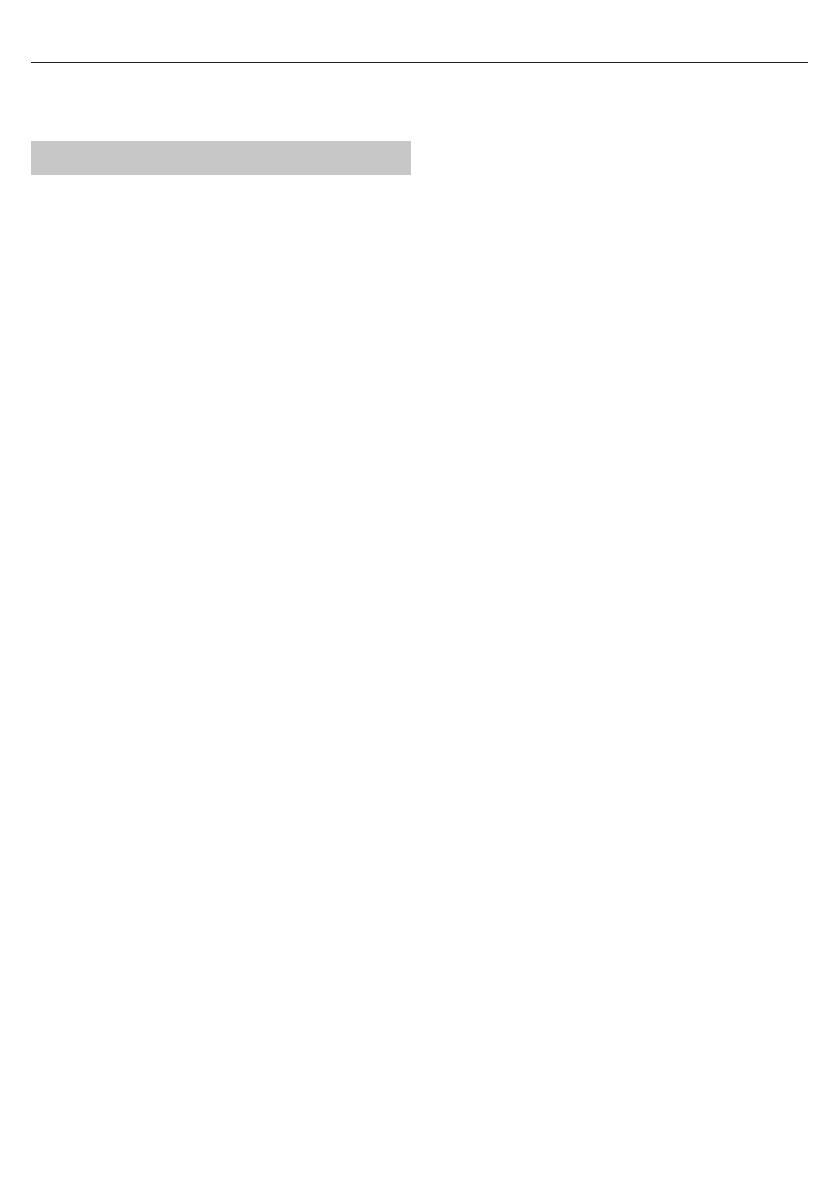
25
Décalage SPDIF (ms) - Permet à l'utilisateur d'ajuster le réglage
sonore pour synchroniser l'image et l'audio pour les haut-parleurs
externes reliés par l'intermédiaire d'une sortie audio numérique.
CONFIGURATION
Canal
Antenne DVB - Mettre en place le type de signal de TV numérique
Terrestre - Terrestre (DVB-T)
Câble - Câble (DVB-C)
Réglage auto - Permet de syntoniser à nouveau la
télévision pour tous les canaux numériques, les stations
radio numériques et les canaux analogiques.
Réglage manuel ATV - Permet de syntoniser
manuellement le signal analogique.
Réglage manuel DTV - Permet de syntoniser
manuellement le signal numérique.
Modi cation de programme - Permet de supprimer,
sauter et ajouter des canaux favoris.
Touche rouge - supprime la chaîne sélectionnée.
Touche jaune - déplace la chaîne sélectionnée. Déplacez
le curseur vers la chaîne que vous souhaitez déplacer vers
une autre position puis pressez la touche JAUNE. Déplacez
maintenant la chaîne sélectionnée avec la èche haut/bas en
position désirée puis pressez la touche JAUNE à nouveau pour
con rmer sa nouvelle position dans la liste de chaînes.
Touche bleue - sauter la chaîne sélectionnée. Les chaînes sélectionnées
ne seront pas a chées lorsque vous pressez les touches CH+ ou CH-.
Information sur le signal - Information à propos du
signal DVB (Di usion vidéo numérique).
Informations CI - (Information sur l'interface commune) les services
de paiement à la séance nécessitent une “carte à puce” à insérer
dans la TV. Pour souscrire à un service de paiement à la séance
le fournisseur délivrera un ‘CAM’ (module d'accès conditionnel)
et une “carte à puce”. Le CAM peut alors être inséré dans le
COMMON INTERFACE PORT (Port de l'interface commune).
Tri par LCN - Placer LCN sur ON (Marche) pour disposer
les canaux par préférences de fournisseurs (s'applique
seulement aux canaux DVB-T et DVB-C).
Mise à jour automatique des chaînes - Si vous réglez cette option
sur ON, les positions, noms et fréquences des chaînes seront mis à jour
régulièrement par le fournisseur. Cela peut entraîner des problèmes
si vous avez organisé la liste de chaînes vous-même. Dans ce cas,
nous vous recommandons de laisser cette option désactivée.
Liste enregistrée* - Liste des séances TV enregistrées.
Calendier - Énumère les rappels de programme.
Installation de la parabole - Ce menu est seulement disponible
en mode DVB-S2. Il est possible de choisir le type du satellite, du
transpondeur et le type de LNB (Bloc convertisseur à faible bruit), etc…
OAD (Mise à jour logicielle) - Active/désactive le OAD
(téléchargement en direct) de mises à jour logicielles.
* - seulement pour des périphériques avec la fonction PVR intégrée
Réseau
Con guration du réseau - Vous devrez dans un premier
temps sélectionner le type de connexion. Vous pouvez
choisir entre une connexion Wi-Fi ou laire (câble).
NOTES : Pour raccorder à internet avec une connexion
laire, connectez un câble Ethernet/Cat 5 (non compris)
entre votre TV et votre modem/routeur haut débit.
Con guration IP - réglages de la connexion au réseau LAN
Auto - Con gurera automatiquement la TV à votre réseau
domestique (paramètre par défaut et hautement recommandé)
Manuelle - Vous permet de changer les informations
d'IP, de Netmask, de Gateway et de DNS.
Con guration Wi-Fi - réglages de la connexion au réseau sans l
Recherche automatique Wi-Fi - Recherche automatiquement
tous les réseaux sans l disponibles. Sélectionnez le réseau
Wi-Fi désiré puis entrez le mot de passe réseau (si le réseau
est protégé par un mot de passe). Une fois le mot de passe
accepté, vous n'aurez plus à l'entrer à nouveau.
NOTES : Le processus de connexion peut prendre quelques minutes, veuillez
être patient. Chaque fois que la TV est mise en route, elle se connectera
automatiquement au réseau, ceci pouvant aussi prendre quelques instants.
Infos Réseau - Informations sur les réglages réseau
Test du réseau - Un test de connexion au réseau.
Heure
Synchronisation automatique - Ajuste automatiquement la date
et l'heure de la télévision. La télévision doit être synchronisée à un
signal numérique et/ou à une connexion internet. Désactivez la «
Synchronisation automatique » manuellement pour ajuster les réglages
d'heure et de date. Si la « Synchronisation automatique » est désactivée
et si l'heure et la date sont réglées manuellement, ces paramètres
seront réinitialisés lorsque l'alimentation de la TV est coupée.
Horloge - Indique la date et l'heure. Peut être ajustée lorsque
la « Synchronisation automatique » est désactivée.
Heure d’arrêt (Heure de mise hors tension) - Permet de
dé nir une heure spéci que à laquelle la TV s'éteindra.
Heure d’allumage (Heure de mise en service) - Permet de
dé nir une heure spéci que à laquelle la TV s'allumera, le canal
s'a chera, la source et le volume s'établiront. Cette fonction peut
alors être à bascule pour répéter chaque jour ou un certain jour.
Minuterie Veille - Permet de régler la minuterie d'arrêt pour hibernation
de sorte que la TV s'éteigne après un laps de temps. Éteint -> 10min ->
20min -> 30min -> 60min -> 90min -> 120min -> 180min -> 240min.
OSD Minuteur - Permet d'ajuster la quantité de temps pendant
lequel l'a chage est présent sur l'écran avant de disparaître.
Veille automatique - Ajustement de la mise en veille automatique
par incréments horaires : Éteint -> 3h -> 4h -> 5h.
Fuseau horaire - Change le fuseau horaire en cours.
Verrouillage
Verrouiller système - Permet de verrouiller ou déverrouiller le
menu. Il sera demandé d'entrer un mot de passe de 4 chi res.
Utiliser le bouton ◄ pour quitter l'entrée du mot de passe. Utiliser
le bouton ► pour e acer. Le mot de passe par défaut est 0000.
Dé nir mot de passe - Changer le mot de passe par défaut.
Bloquer programme - Verrouiller les canaux TV spéci ques.
Accord parental - Verrouiller les canaux TV en
fonction de la restriction fondée sur l'âge.
Blocage des touches - Vous permet de verrouiller le stick
de contrôle de la face arrière de votre téléviseur.
Blocage de la source - Vous permet de cacher les
sources sélectionnées du menu de source.
Mode d´hôtel - Réglages avancés pour les hôtels.
PARAMÈTRES
Langue - Permet de changer la langue du menu.
Langues audio - Permet de changer la langue
audio sur les canaux sélectionnés.
Langue des sous-titres - Permet de changer les langues
des sous-titres des canaux DVB sélectionnés.
Sous-titrage malentendants - Si le signal fournit une aide pour les
malentendants, les sous-titres peuvent être lus en pressant “Subtitle”. Si
“Hearing Impaired” est activé (ON) et que le canal sélectionné assiste
les malentendants, les sous-titres seront automatiquement activés.
Écran bleu - Change le fond d'écran quand il n'y a aucune entrée entre un
fond clair et un fond bleu (seulement disponible sur quelques sources).
Système de chiers PVR - Options d'enregistrement
des vidéos personnelles*
Sélection du disque - Sélectionner un port
USB port et une partition de disque.

FR
Importance du décalage de temps (Grandeur du
décalage) - Régler le temps du tampon de décalage.
Formatage - Il est possible de formater le périphérique de
stockage USB connecté au système de chiers FAT 32.
AVERTISSEMENT : TOUTES LES DONNÉES SUR LE
PÉRIPHÉRIQUE USB SERONT SUPPRIMÉES
Vitesse (Véri cation de la vitesse) - Teste la vitesse d'écriture
des périphériques de stockage USB connectés.
* - seulement pour des périphériques avec la fonction PVR intégrée
Première installation - Lance l'installation pour la première fois.
Mise à jour du logiciel (USB) - De temps en temps de nouveaux progiciels
peuvent être proposés pour améliorer le fonctionnement de la télévision
(disponibles pour téléchargement). Ce menu permet d'installer le nouveau
logiciel/progiciel sur la télévision. D'autres détails sur la manière de
procéder seront publiés avec les progiciels. Entrer en contact avec la ligne
d'assistance téléphonique ou se référer au site web ‘www.sharp.eu’ .
Mise à jour logicielle (NET) - Permet la mise à jour en ligne du
logiciel de votre TV. Cette fonction cherchera de nouvelles mises
à jour logicielles et les appliquera lorsque nécessaire.
NOTES : La TV recherchera automatiquement de nouvelles mises à jour
logicielles durant chaque mise en route. Si un nouveau logiciel est détecté,
la TV vous demandera si vous souhaitez le télécharger et l'installer. Si vous
sélectionnez « OUI », la TV sera mise à jour avec la dernière version.
AVERTISSEMENT : N'éteignez pas la TV lorsque la mise en jour est en cours !
Réinitialiser la TV - Ceci ramène les menus aux réglages établis par l'usine.
HDMI CEC* (HDMI version grand public) - Permet d'utiliser des
périphériques reliés par HDMI avec la télécommande de la TV.
Liste des périphériques* - Permet d'accéder au
menu des périphériques et d'actionner le menu
en utilisant la télécommande de la TV.
HDMI CEC - Active/désactive la fonction HDMI CEC.
Veille automatique* - Active/désactive automatiquement
les périphériques connectés via HDMI CEC.
HDMI ARC* (HDMI avec fonction de retour de son) - Envoi un
signal audio de di usion terrestre/satellitaire par l'intermédiaire de
HDMI au récepteur AV sans employer de câble audio additionnel,
cette fonction est disponible seulement sur la sortie HDMI 2.
* - HDMI CEC doit être supportée par le périphérique connecté.
Statut de la LED - Permet à l'utilisateur de commuter sur ON
(Marche) ou OFF (Arrêt) le voyant LED (Diode électroluminescente)
de mise sous tension, quand la TV est en service. (Quand
cette option est placée sur OFF le voyant LED de mise sous
tension clignote lorsque la télécommande est utilisée).
HbbTV - Permet à l'utilisateur d'activer ou désactiver HbbTV.
Pour utiliser HbbTV, la TV doit être connectée à internet
et la chaîne regardée doit être compatible HbbTV.
Infos version - montre la version du logiciel de la TV.
Édition de source - Ceci permet à l'utilisateur de renommer manuellement
les entrées de votre liste d'entrées. Vous pouvez par exemple renommer
les entrées pour mieux reconnaitre les appareils connectés.
AQUOS NET+
AQUOS NET+ vous o re l’opportunité d’apprécier une large gamme
d’application ou de surfer sur internet via votre TV AQUOS LCD. Pour
accéder à tout moment au Menu AQUOS NET+, pressez le bouton NET+ de
la télécommande ou sélectionnez-le depuis le menu Plus d'apps.
NOTES : Veuillez attendre que la TV se connecte au réseau Wi-Fi. Ceci
peut prendre quelques instants après la mise en route de la TV.
Naviguez le menu en utilisant les boutons ▲/▼/◄/►. Pour con rmer
le chier que vous souhaitez lire/visualiser, pressez le bouton [OK]. Pour
revenir en arrière d'une étape, pressez le bouton [Menu], et pour accéder
aux fonctions additionnelles utilisez les boutons colorés.
Pour quitter AQUOS NET+, pressez le bouton [SORTIE].
Accueil - Écran d'accueil présentant des recommandations
de lm et les applications récemment ouvertes.
Toutes les apps - Ouvre une liste d'apps disponibles.
Films - Ouvre une liste de lms disponibles.
Émission TV - Ouvre une liste de séries télévisées disponibles.
Musique - Ouvre une liste de vidéoclips et de
morceaux de musique disponibles.
Jeux - Liste de jeux et d'applications liées aux jeux.
Sport - Liste d'applications liées au sport.
News - Liste d'applications d'actualités.
Recherche - recherchez une app en entrant
son nom ou une partie de son nom.
Favoris - En ajoutant des apps à la liste «Favoris», vous pourrez
facilement accéder à vos apps préférées. Pour ajouter une app à
la liste, il su t de surligner une app et de presser le bouton vert.
Cette app apparaitra alors dans votre liste «Favoris». Pour enlever
une app non désirée de la liste «Favoris», vous devez surligner l'app
que vous souhaitez supprimer et presser la touche VERTE.
Paramètres - Dans le menu de réglages, vous pouvez changer
la langue du portail Aquos NET+, régler un ltre pour des
applications spéci ques à la langue sélectionnée et réinitialiser
tous les réglages utilisateurs aux paramètres par défaut.
RÉINITIALISATION DES RÉGLAGES UTILISATEUR : Si vous souhaitez
complètement réinitaliser les réglages utilisateur de AQUOS NET+, vous
devez dans un premier temps entrer le menu Paramètres et sélectionner
«Réinitialiser portail». Veuillez sélectionner OUI (Yes) avec le curseur et presser
OK sur la télécommande pour con rmer la réinitialisation de vos paramètres.
NOTES : Pour répondre aux demandes de nos clients, nous améliorons nos
produits. De par ces e orts continus, de nouvelles applications seront ajoutées
régulièrement à AQUOS NET+. Les applications et le contenu d'AQUOS
NET+ peuvent être modi és sans préavis. Certaines de ces fonctions et une
partie de ce contenu peuvent ne pas être disponibles dans votre pays.
Guide TV hebdomadaire
Le guide TV est disponible dans le mode TV numérique. Il fournit des
informations au sujet des programmes à venir (où supportés par le canal
numérique). Il est possible de voir le temps de début et de n de tous les
programmes et sur tous les canaux pour les 7 prochains jours et de mettre
en place des rappels.
1. Presser [TV GUIDE] (Guide TV). Le Guide TV hebdomadaire suivant
apparaîtra.
2. Naviguer dans le menu en utilisant ▲/▼/◄/►.
Il est possible maintenant de:
Enregistrer le canal TV sélectionné et l'émission TV en pressant le
bouton ROUGE.*
Placer un rappel en pressant VERT.
Regarder le jour précédent en pressant JAUNE.
Regarder le jour suivant en pressant BLUE.
[INFO] montre l'information détaillée se rapportant au poste
sélectionné
3. Presser [EXIT] pour quitter le Guide TV hebdomadaire.
* - seulement pour les modèles avec la fonction d'enregistrement
Enregistrement USB - Mode numérique*
Intégré dans cette télévision est un service d'enregistrement USB. Cette
fonction est disponible dans le mode numérique si elle est utilisée en
conjonction avec une clé mémoire USB compatible ou un disque dur USB.
Les avantages de ceci sont comme suit:
• Pause d'une émission TV en direct et puis lecture, avance et rebobinage
rapides (jusqu'à la TV en direct).

27
LC-32HI5012E
LC-32HI5122E
LC-40FI5012E
LC-40FI5122E
A+ A+
32" / 81cm 40" / 102cm
31,0 W 45,0 W
45 kWh 66 kWh
<0,50 W <0,50 W
1366 (H) x 768 (V) 1920 (H) x 1080 (V)
Fiche de produit
Marque déposée:
Modèle :
Classe de rendement énergétique :
Dimension de l'écran visible (diagonale):
Consommation d'énergie en marche:
Consommation moyenne en énergie*:
Puissance consommée en mode veille**:
Puissance consommée en mode Arrêt :
Résolution de l'écran :
* - Consommation d'énergie XYZ kWh par an, en fonction de la puissance consommée par la télévision en activité 4 heures par jour pendant 365
jours. La consommation d'énergie réelle dépendra de la façon dont la télévision est utilisée.
** -quand la TV est arrêtée avec la télécommande avec aucune fonction en activité
N/A
• Un enregistrement par bouton s'il est décidé d'enregistrer le programme
en cours.
• Enregistrement facilement programmable du guide TV hebdomadaire
En raison de la nature du produit, il est nécessaire d'utiliser une clé
mémoire USB à grande vitesse (car la TV lit et écrit sur la clé de mémoire en
même temps, des clés de mémoire quelconque peuvent ne pas convenir).
Spéci cation minimum - Clé mémoire USB
Vitesse de lecture - 20 Mo/s (Méga-octet par Seconde)
Vitesse d'écriture - 6 Mo/s (Méga-octet par Seconde)
Pause d'une émission TV en direct (Décalage)*
La mise en pause d'une émission TV en direct est très simple.
• Appuyer sur le bouton Play/Pause (Lecture/Pause) et la télévision fera
une pause et le contenu du direct sera enregistré. Pour reprendre
l'écoute de la TV, presser une fois encore le bouton Play/Pause.
• Presser Fast forward (Avance rapide) pour avancer dans un enregistre-
ment (par exemple, sauter des annonces).
• Presser Fast rewind (Rebobinage) rapide pour remonter dans un enregis-
trement (c.-à-d. si l'avance dans l'enregistrement est allé trop loin).
CONSEIL : Quand la TV est commutée sur veille, ou que le canal
est changé, la mémoire du décalage est e acée. Pour remettre en
marche le décalage il faut presser le bouton de Play/Pause.
Enregistrement par un bouton
À un moment quelconque dans le temps, il est possible de décider
d'enregistrer le canal en cours qui est regardé. Pour faire cela, il est
nécessaire de presser le bouton [REC].
CONSEIL : Cette télévision contient un syntoniseur de TV, donc elle
peut seulement enregistrer le canal en observation ou enregistrer
un canal tandis que la télévision est en mode veille.
NOTE : La fonction enregistrement de l'USB est seulement disponible
dans le mode TV numérique. En raison des lois de copyright et
de l'illégalité de la copie/enregistrement, il n'est pas possible
d'enregistrer vers/depuis aucune autre source d'entrée-sortie.
* - seulement pour des périphériques avec la fonction PVR intégrée
La page charge ...
La page charge ...
La page charge ...
La page charge ...
La page charge ...
La page charge ...
La page charge ...
La page charge ...
La page charge ...
La page charge ...
La page charge ...
La page charge ...
La page charge ...
La page charge ...
La page charge ...
La page charge ...
La page charge ...
La page charge ...
La page charge ...
La page charge ...
La page charge ...
La page charge ...
La page charge ...
La page charge ...
La page charge ...
La page charge ...
La page charge ...
La page charge ...
La page charge ...
La page charge ...
La page charge ...
La page charge ...
La page charge ...
La page charge ...
La page charge ...
La page charge ...
La page charge ...
La page charge ...
La page charge ...
La page charge ...
La page charge ...
La page charge ...

Stand Installation
Ständermontage
Installation du support
Installazione supporto
Instalación del soporte
Instalação do Suporte
Instalacja podstawy
Installatie voet
English: To assemble the base stand to the TV you will need a cross head
screwdriver. To avoid damage to the TV screen during assembly ensure the
TV is placed on a soft at surface with the LCD screen facing downwards.
Deutsch: Zur Befestigung des Ständers am Fernsehgerät benötigen Sie
einen Kreuzschraubendreher. Legen Sie das Fernsehgerät mit dem LCD-
Bildschirm nach unten auf eine weiche, ache Ober äche, um Schäden am
Fernsehschirm zu vermeiden.
Français : Pour monter le support sur la TV, un tournevis pour vis cruci-
forme sera nécessaire. Pour éviter d'endommager l'écran TV pendant le
montage, s'assurer que la TV est placée sur une surface plate, douce, avec
l'écran LCD dirigé vers le bas.
Italiano: Per attaccare il supporto al televisore avete bisogno di un caccia-
vite a stella. Per evitare di danneggiare lo schermo del televisore durante
l'operazione, assiucuratevi che questo sia posizionato su una super cie
piatta e morbida, con lo schermo LCD all'ingiù.
Español: Para instalar el soporte a la televisión, se necesita un destornil-
lador de estrella. Para evitar dañar la pantalla de la televisión durante su
montaje, asegúrese de colocar el aparato en una super cie plana suave
con el panel LCD hacia abajo.
Português: Para montar o suporte da base do televisor necessitará de uma
chave de fendas em cruz. Para evitar danos no ecrã do televisor enquanto
estiver a montar, certi que-se de que o televisor se encontra colocado
numa superfície suave e lisa, com o ecrã LCD voltado para baixo.
Polski: Żeby zamocować podstawę telewizora potrzebny jest śrubokręt
krzyżowy. Żeby uniknąć uszkodzenia ekranu podczas montażu, ułóż telewi-
zor na miękkiej, płaskiej powierzchni z ekranem LCD skierowanym do dołu.
Nederlandse: Om de voet aan de TV te bevestigen bent u een kruiskop
schroevendraaier nodig. Om schade aan de TV te voorkomen tijdens de
assemblage plaats de TV op een zacht vlak oppervlak met het LCD scherm
naar beneden gericht.
4 x
1
2
L
R
3
4
LC-32HI5122E
LC-40FI5122E
LC-32HI5012E
LC-40FI5012E
4 x

Compatible les in USB mode.
Media Codec Resolution Bit Rate Container
Film
MPEG1/2 1080P@60fps 40Mbps
.DAT, .VOB, .MPG, .MPEG,.ts, .trp, .tp, .mp4, .mov,
.3gpp, .3gp, .avi, .mkv, .asf
MPEG4 1080P@60fps 40Mbps .MPG, .MPEG, .mp4, .mov, .3gpp, .3gp, .avi, .mkv, .asf
XviD 1080P@60fps 40Mbps .mp4, .mov, .avi, .mkv, .asf
Sorenson H.263 1080P@60fps 40Mbps . v
H.263 1080P@60fps 40Mbps .3gpp, .3gp
H.264 1080P@60fps 80Mbps . v, .mp4, .mov, .3gpp, .3gp, .ts, .trp, .tp, .avi, .mkv
HEVC/H.265 2048x1088@60fps 30Mbps .mp4, .mkv
AVS 1080P@60fps 40Mbps .ts, .trp, .tp
AVS+ 1080P@60fps 50Mbps .ts, .trp, .tp
VC1 1080P@60fps 40Mbps .wmv
Motion JPEG 640x480@30fps 10Mbps .mov, .avi, .mkv
VP8 1080P@30fps 20Mbps .mkv, .webm
VP9 2048x1088@60fps 30Mbps .mkv, .webm
Media Codec Sample rate Bit rate Container
Music
MPEG1/2 Layer1,
2, 3
16KHz ~ 48KHz
Layer1 32Kbps ~ 448Kbps
Layer2 8Kbps ~ 384Kbps
Layer3 8Kbps ~ 320Kbps
.avi, .asf, .mkv, .ts, .trp, .tp, .DAT, .VOB, .MPG,
.MPEG, .mp3, .wav, (Layer3 - .3gpp, .3pg, . v,
.swf, .m4a)
AC3
32KHz, 44.1KHz,
48KHz
32Kbps ~ 640Kbps
.ac3, .avi, .mkv, .3gpp, .3gp, .mp4, .mov, m4a, .ts,
.trp, .tp, .DAT, .VOB, .MPG, .MPEG
EAC3
32KHz, 44.1KHz,
48KHz
32Kbps ~ 640Mbps
.ec3, .3gpp, .3gp, .mp4, .mov, m4a, .ts, .trp, .tp,
.DAT, .VOB, .MPG, .MPEG
HEAAC 8KHz ~ 48KHz
.aac, .avi, .mkv, .3gpp, .3gp, .mp4, .mov, m4a, .ts,
.trp, .tp, . v, .rmvb
VORBIS Up to 48KHz .mkv, .webm, .3gpp, .3gp, .mp4, .mov, m4a, .ogg
LPCM 8KHz ~ 48KHz 64Kbps ~ 1.5Mbps
.avi, .mkv, .3gpp, .3pg, .mp4, .mov, .ts, .trp, .tp,
.DAT, .VOB, .MPG, .MPEG, .wav, .m4a
LBR(cook)
8KHz, 11.025KHz, 22.05KHz,
44.1KHz
64Kbps ~ 128Kbps .rm, .rmvb
FLAC 8KHz ~ 96KHz < 1.6Mbps .mkv, . ac
DRA 8KHz ~ 48KHz < 512Kbps .ts, .trp
Media Image Resolution Container
Photo
JPEG
15360x8640, (1920x8 x 1080x8) Base-line
.jpg/.jpeg
1024x768 Progressive
PNG
9600x6400 Non-interlace
.png
1200x800 Interlace
BMP 9600x6400 .bmp
GIF 6400x4800 (800x8 x 600x8) .gif
Internal Subtitle
File Extension Container Subtitle Codec
mp4 MP4 DVD Subtitle, UTF-8 Plain Text
mkv MKV ASS, SSA, UTF-8 Plain Text, VobSub, DVD Subtitle
avi AVI(1.0, 2.0) XSUB, XSUB+
External Subtitle
File Extension Subtitle Parser Remark
.srt SubRip
.ssa/ .ass SubStation Alpha
.smi SAMI
.sub
SubViewer, MicroDVD, DVDSubtitleSystem,
SubIdx(VobSub)
SubViewer 1.0 & 2.0 Only
.txt TMPlayer
La page charge ...
-
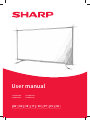 1
1
-
 2
2
-
 3
3
-
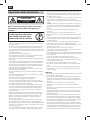 4
4
-
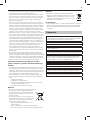 5
5
-
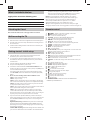 6
6
-
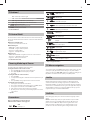 7
7
-
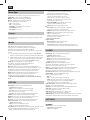 8
8
-
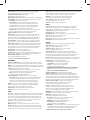 9
9
-
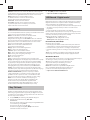 10
10
-
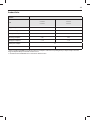 11
11
-
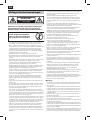 12
12
-
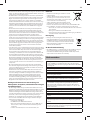 13
13
-
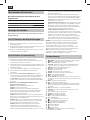 14
14
-
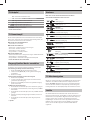 15
15
-
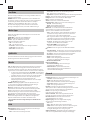 16
16
-
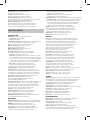 17
17
-
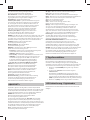 18
18
-
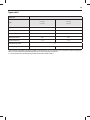 19
19
-
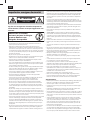 20
20
-
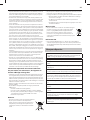 21
21
-
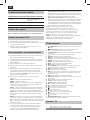 22
22
-
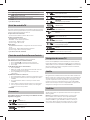 23
23
-
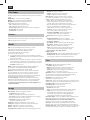 24
24
-
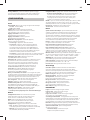 25
25
-
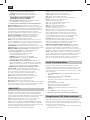 26
26
-
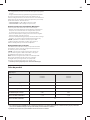 27
27
-
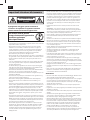 28
28
-
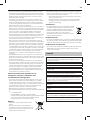 29
29
-
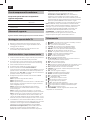 30
30
-
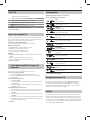 31
31
-
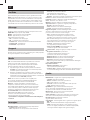 32
32
-
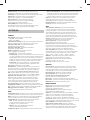 33
33
-
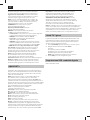 34
34
-
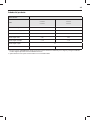 35
35
-
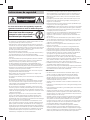 36
36
-
 37
37
-
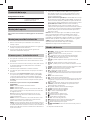 38
38
-
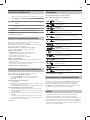 39
39
-
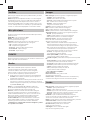 40
40
-
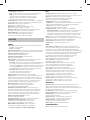 41
41
-
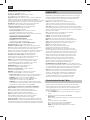 42
42
-
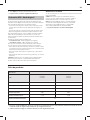 43
43
-
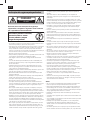 44
44
-
 45
45
-
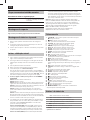 46
46
-
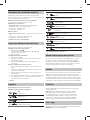 47
47
-
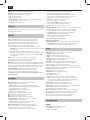 48
48
-
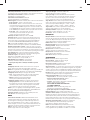 49
49
-
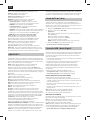 50
50
-
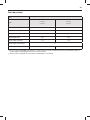 51
51
-
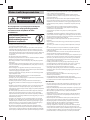 52
52
-
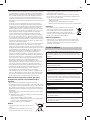 53
53
-
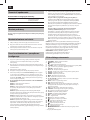 54
54
-
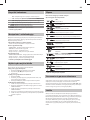 55
55
-
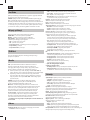 56
56
-
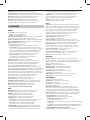 57
57
-
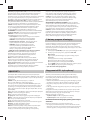 58
58
-
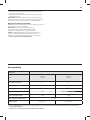 59
59
-
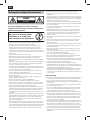 60
60
-
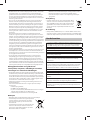 61
61
-
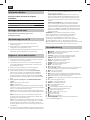 62
62
-
 63
63
-
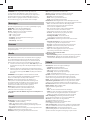 64
64
-
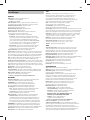 65
65
-
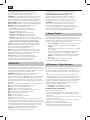 66
66
-
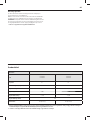 67
67
-
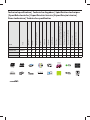 68
68
-
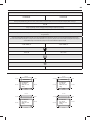 69
69
-
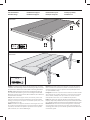 70
70
-
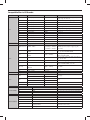 71
71
-
 72
72
Sharp G32HI5012EB43W Mode d'emploi
- Catégorie
- Téléviseurs LCD
- Taper
- Mode d'emploi
dans d''autres langues
- italiano: Sharp G32HI5012EB43W Istruzioni per l'uso
- English: Sharp G32HI5012EB43W Operating instructions
- español: Sharp G32HI5012EB43W Instrucciones de operación
- Deutsch: Sharp G32HI5012EB43W Bedienungsanleitung
- Nederlands: Sharp G32HI5012EB43W Handleiding
- português: Sharp G32HI5012EB43W Instruções de operação
- polski: Sharp G32HI5012EB43W Instrukcja obsługi
Documents connexes
-
Sharp LC-48CFG6002E Manuel utilisateur
-
Sharp A40FI5342EB47I Le manuel du propriétaire
-
Sharp LC-49CUG8462ES Manuel utilisateur
-
Sharp E40CU7252EB38X Manuel utilisateur
-
Sharp LC-32CFG6032E Mode d'emploi
-
Sharp LC 55CUG8062E Le manuel du propriétaire
-
Sharp LC-24DFG6132EM Mode d'emploi
-
Sharp B32CH6242EB17N Le manuel du propriétaire
-
Sharp UHD 4K LC-55CUF8472ES WEB DLNA Le manuel du propriétaire
-
Sharp LC-24CHG6132EM Manuel utilisateur